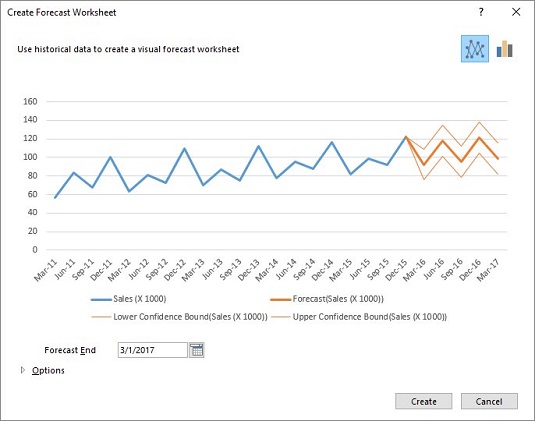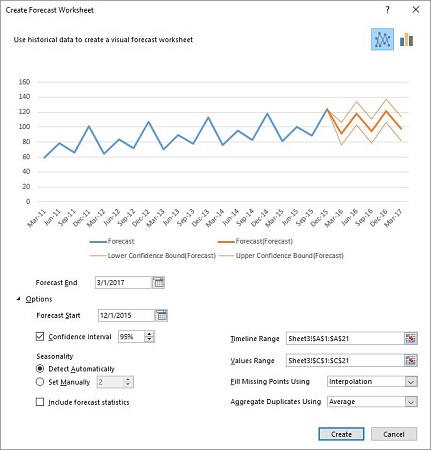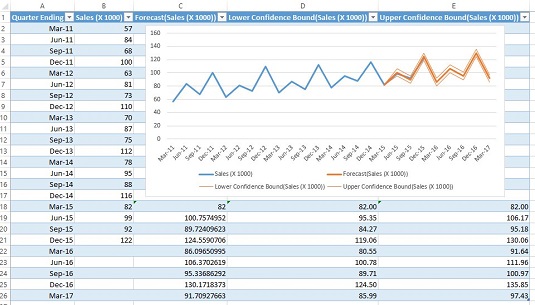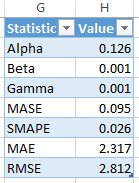Ny i Excel 2016 (kun Windows) er en funktion, der giver dig mulighed for at vælge en tidsserie og med et museklik (flere faktisk) modtage et sæt ekstrapolerede prognoser sammen med konfidensintervaller for hver prognose.
Den nye prognosefunktion bruger Excels nye (kun Windows) FORECAST
- FORECAST.ETS opretter en prognose baseret på tredobbelt eksponentiel udjævning. (Se den tidligere sidebjælke "Tredobling af det sjove - eksponentielt.")
- FORECAST.ETS.CONFINT returnerer et konfidensinterval for en prognoseværdi.
- FORECAST.ETS.STAT returnerer værdier af statistik, der er knyttet til ETS-prognosen.
- FORECAST.ETS.SEASONALITY bestemmer længden af sæsonmønsteret i dataene.
Lad os spå!
Her er trinene:
Indtast dataene med datoer i én kolonne.
Dataene er i kolonne A og B.
Vælg data.
På fanen Data i området Prognose skal du vælge Forecast Sheet.
Dette åbner dialogboksen Opret prognoseregneark. Som du kan se, arbejder Excel allerede hårdt på at finde ud af tingene for dig. Den blå linje er dataene, den fede orange linje er prognoserne, og de lysere orange linjer er 95 % konfidensgrænser for prognoserne.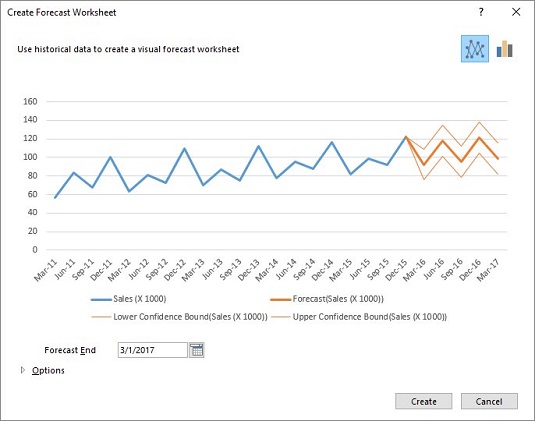
I dialogboksen Opret prognoseregneark skal du klikke på pilen Indstillinger i nederste venstre hjørne. Dette udvider dialogboksen.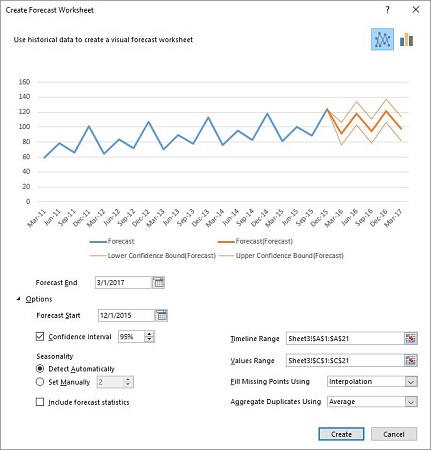
Foretag nødvendige ændringer i den udvidede dialogboks.
For at få en idé om prognosenøjagtighed skal du flytte datoen i feltet Prognosestart tilbage til 31. marts 2015. På denne måde kan du matche nogle af prognoserne med data.
Sæsonbestemt område viser 2 i det nedtonede felt ud for Indstil manuelt. Det betyder, at FORECAST.ETS.SEASONALITY har registreret et mønster, der gentages hvert andet kvartal. Mønsteret gentages hvert fjerde kvartal, så vælg alternativknappen Indstil manuelt og skift 2 til 4. Diagrammet i dialogboksen ændres med det samme for at vise mere nøjagtige prognoser og snævrere 95 % konfidensgrænser.
Marker afkrydsningsfeltet ud for Inkluder prognosestatistikker. Du har mulighed for at ændre konfidensintervaller og nogle andre ting, men det du har gjort er tilstrækkeligt.
Klik på Opret.
Dette åbner det oprettede prognoseregneark.
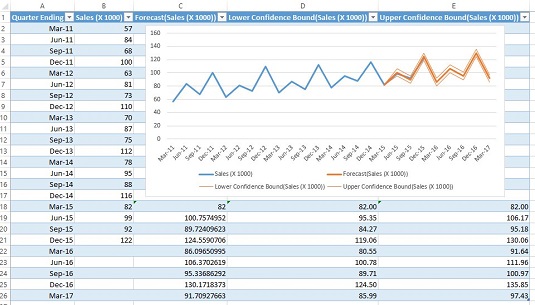
Det oprettede prognoseregneark.
Sammen med diagrammet viser prognosearbejdsarket prognoseværdierne i kolonne C (beregnet af FORECAST.ETS) og konfidensgrænserne i kolonne D og E (beregnet af FORECAST.ETS.CONFINT).
Prognosearket indeholder også prognosestatistikker i kolonne G og H (med tilladelse fra FORECAST.ETS.STAT).
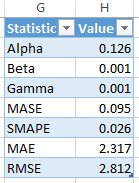
Du kan se alfa-, beta- og gammaværdierne. De andre fire er mål for, hvor godt prognoserne passer til dataene. De to første er lidt involverede.
Den tredje, MAE, er den gennemsnitlige absolutte fejl - gennemsnittet af den absolutte værdi af forskellene mellem data og prognoser. Den sidste, RMSE, er root mean squared error, som er gennemsnittet af de kvadrerede afvigelser af dataene fra prognoserne. Du kan tænke på standardfejlen ved estimat i regression som en gennemsnitlig kvadratisk fejl justeret for frihedsgrader.